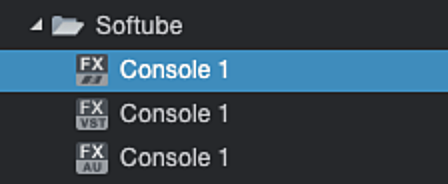[Helix Native] DAWごと落ちる
DAWに Helix Native をアサインすると、DAWごと落ちます。
Helix Native の再インストールでもだめだったので、
関係ファイル(フォルダ:Helix Native)を削除。
使用できるようになりました。
ユーザ:macfalls:ライブラリ:Application Support:Line 6:Helix Native
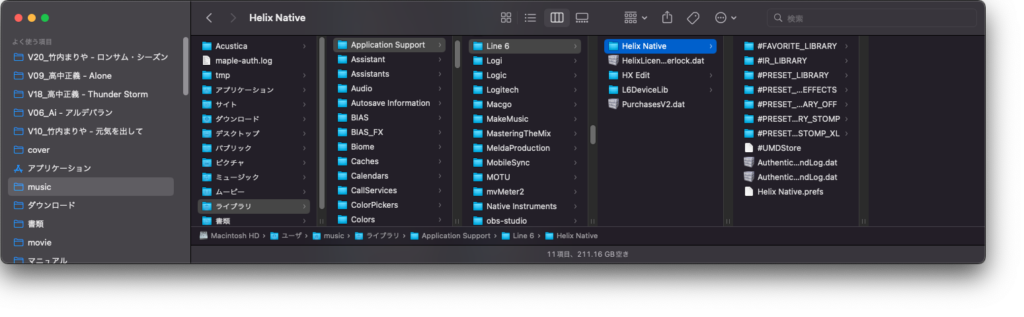
DAWに Helix Native をアサインすると、DAWごと落ちます。
Helix Native の再インストールでもだめだったので、
関係ファイル(フォルダ:Helix Native)を削除。
使用できるようになりました。
ユーザ:macfalls:ライブラリ:Application Support:Line 6:Helix Native
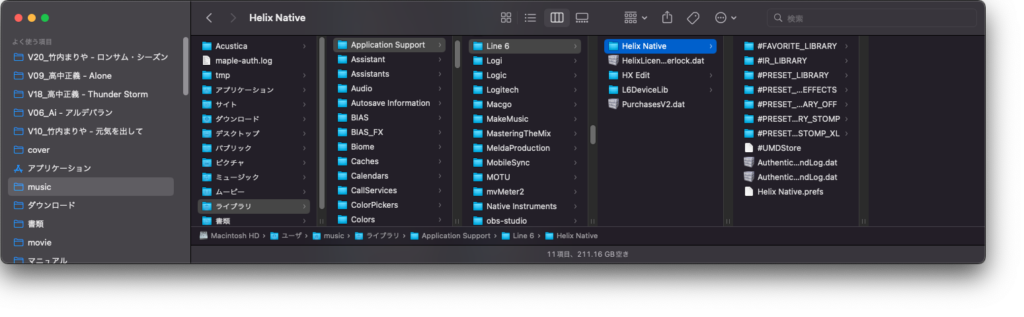
Mac Studio M1 MAX を外付けSSDから起動して、UAD apoolo 8 を使おうとしたら、
UAD Meter & Control Panel に赤文字で許可ボタンを押してね、と。
しかし、セキュリティとプライバシーには、許可ボタンは表示されないので、先へ進めず。
結局、 apoolo 8 を使用できないのです。
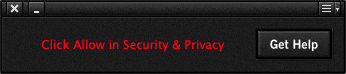
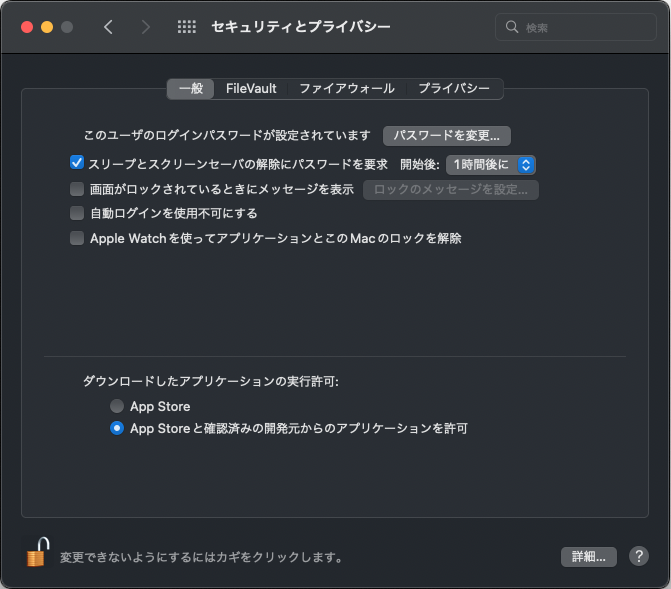
サポートに問い合わせたところ、
「Appleの仕様で、外付けのSSDから起動したOSでは、SIPの許諾が出来ないそうです。
内蔵DISCでご利用願います。」と回答いただきました。
てっきりできると思って二日間頑張ったのに…。
問い合わせの翌日午前中に返事をもらいました。
早いですね、フックアップ、ありがとう!
システム環境設定 – セキュリティとプライバシー – マイク – Studio One 5.app にチェックをする(下のアプリケーションにマイクへのアクセスを許可。)。
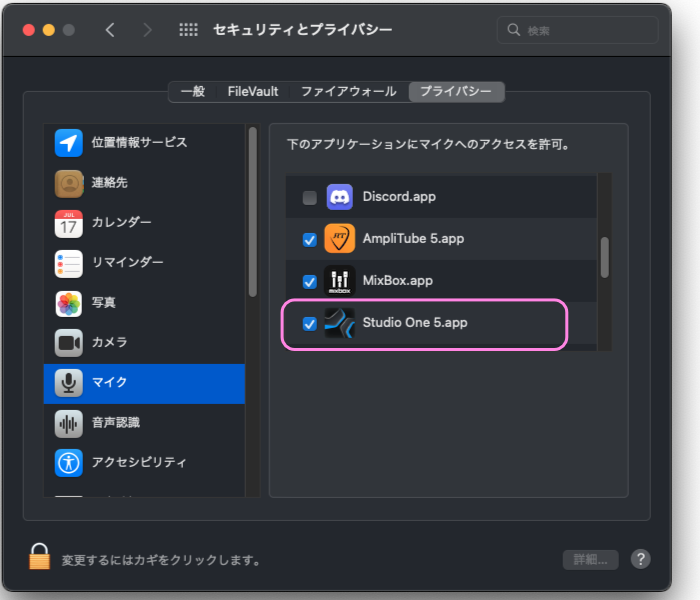
アクセシビリティ – 音声コントロール – 「音声コントロールを有効にする」にチェックを入れると、GPUの消費が大きくなります。

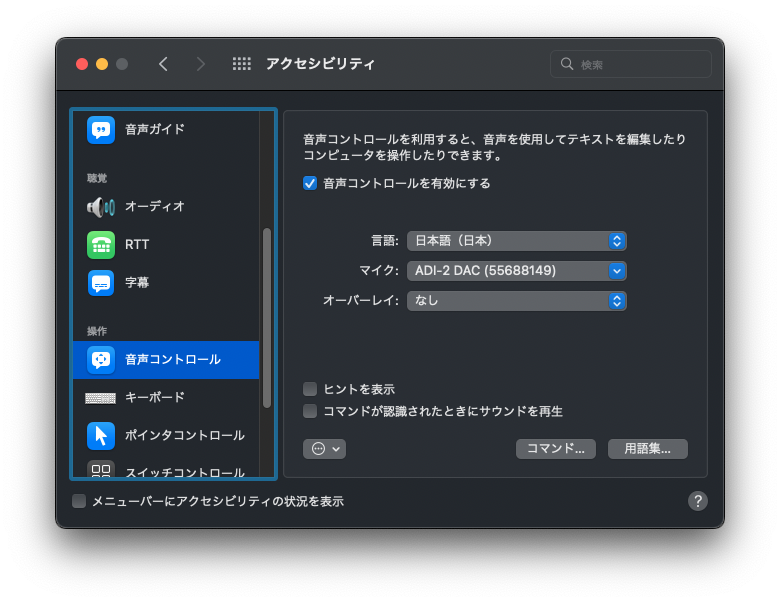

[新規レコード/検索条件]を使いましょう。
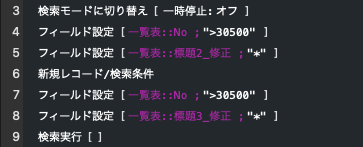
「論理式 OR 検索」
[設定] – [パレード] の明るさが0になっているので変更します。
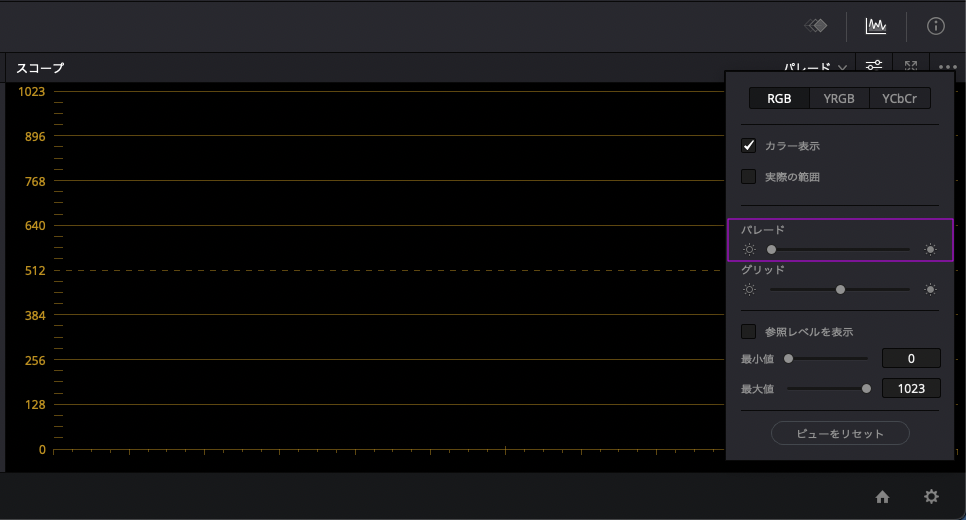
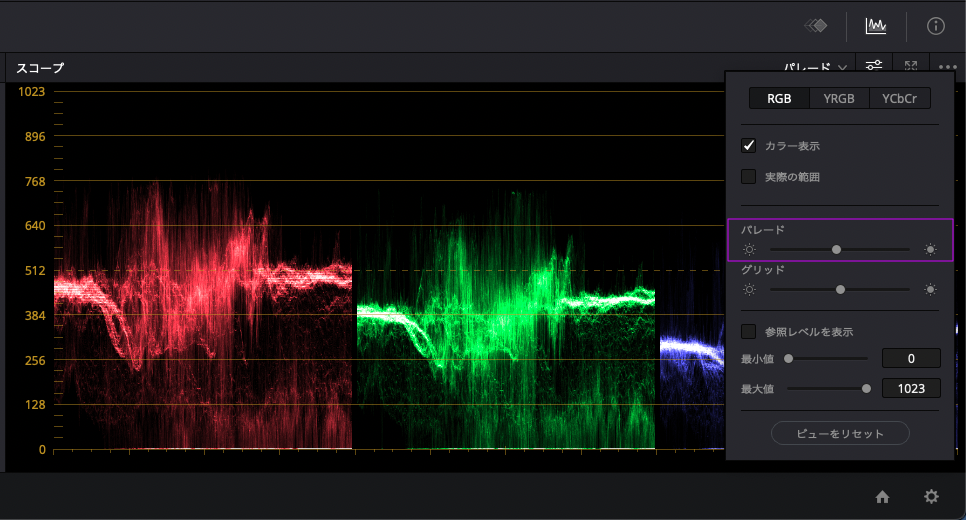
メニュー[表示] – [パワービンを表示]にチェック
パワービン:DaVinci Resolveで複数のプロジェクトで同じ素材を使いまわすことが可能になります。
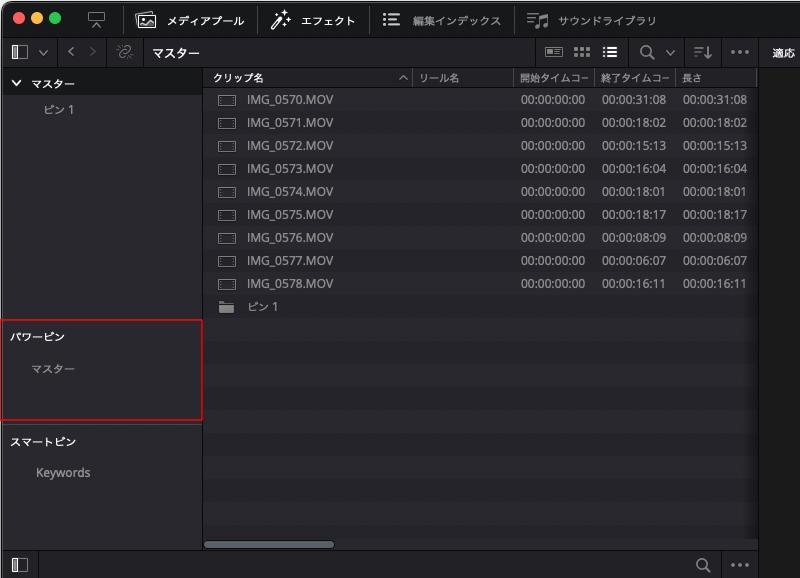
Macに外部モニターをHDMI接続(HDMI変換接続も含む)した場合、モニター本来の発色や階調表現を行えない場合があるそうです。

解決策:HDMI以外で接続しましょう
例:Thunderbolt 3/4(USB Type-C)
Studio one 5、ストリップサイレンスの使い方

トラックを選択後右クリック、[オーディオ] – [ストリップサイレンス]を選択
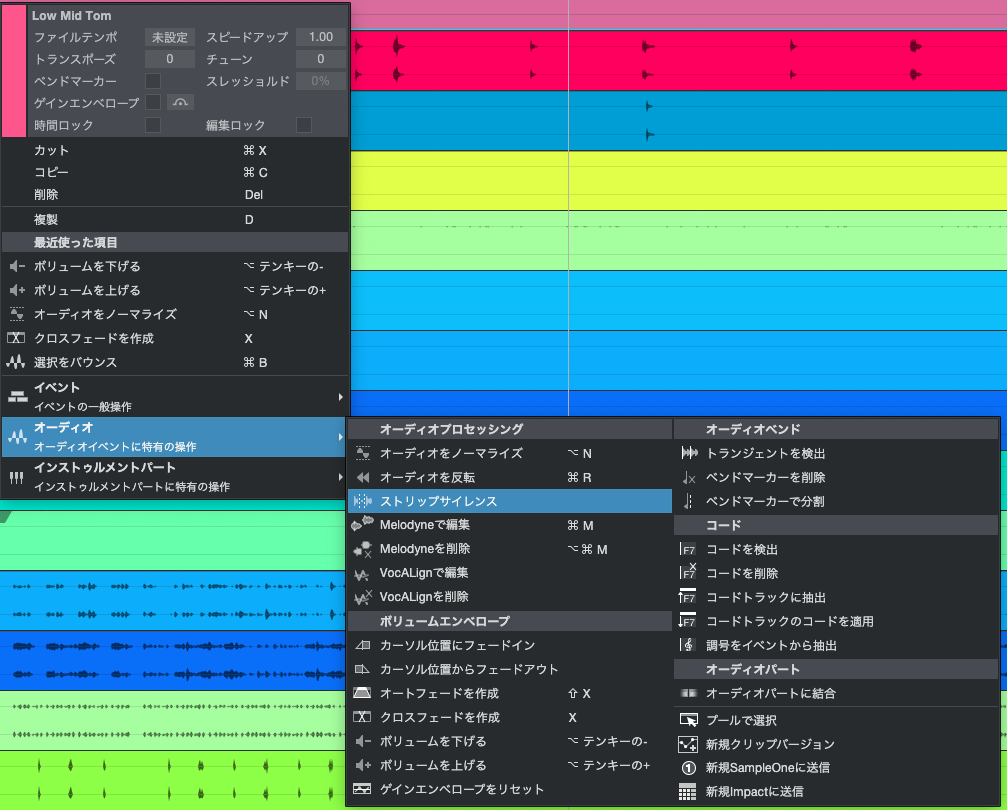
ストリップサイレンスの設定
メニュー:[表示] – [その他のビュー] – [ストリップサイレンス]
アイコン:


Studio one 5 では、VST3 のみDAWコントロール・モードで使用可能
プラグイン:Softube / Console 1 (VST3)
CONSOLE 1 FADER ユーザーマニュアル P9